當前位置:首頁 > 幫助中心 > dell電腦如何重裝系統win10 戴爾重裝win10系統教程【圖文】
dell電腦如何重裝系統win10 戴爾重裝win10系統教程【圖文】
大家都知道,重裝系統是解決電腦問題的終極方案。那么,Dell電腦出現問題的時候,如何安裝一個原版win10操作系統呢?今天這篇文章,我們就來解決這個問題。當然,在講解之前,大家需要準備好一個u盤啟動盤,比如說你可以用大白菜u盤裝機工具來制作,它安全又可靠哦。好啦,下面就和小編一起來正式學習一下dell電腦如何重裝系統win10圖文教程吧。
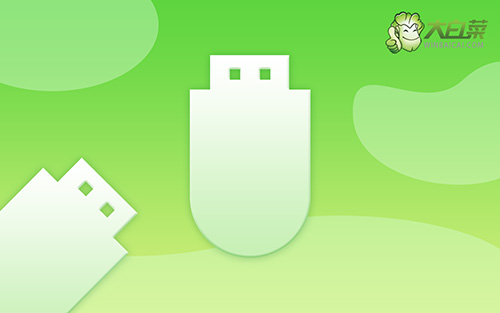
dell電腦如何重裝系統win10
第一步:制作u盤啟動盤
1、 搜索并打開大白菜官網,下載大白菜u盤啟動盤制作工具,查詢電腦型號對應的u盤啟動快捷鍵。

2、 將u盤接入,打開大白菜U盤啟動盤制作工具,默認設置,點擊制作即可。
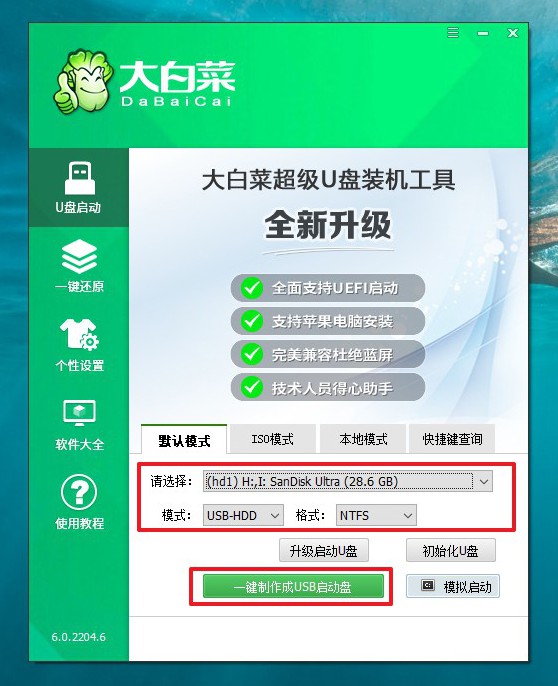
3、 下載Windows鏡像到大白菜u盤啟動盤里面,準備重裝系統。
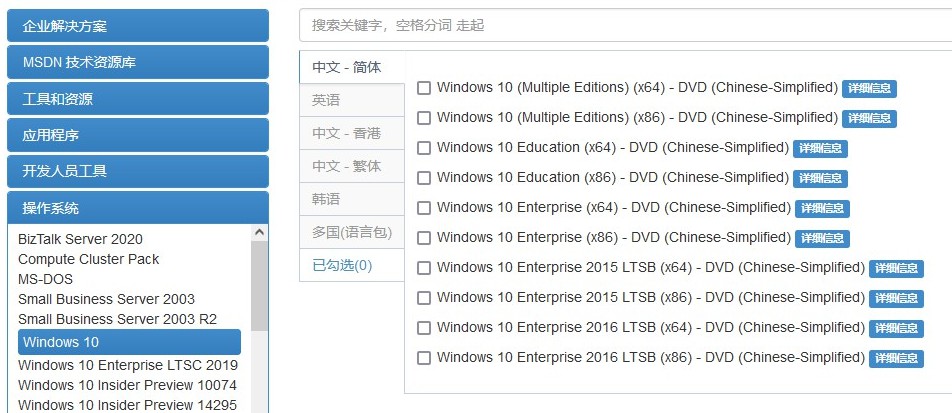
第二步:設置dell電腦u盤啟動
1、確定u盤啟動盤制作成功之后,就可以將它插入電腦,按下主機重啟按鈕。
2、等待電腦出現開機畫面時,快速按下U盤啟動快捷鍵,設置U盤啟動即可進入winpe界面。
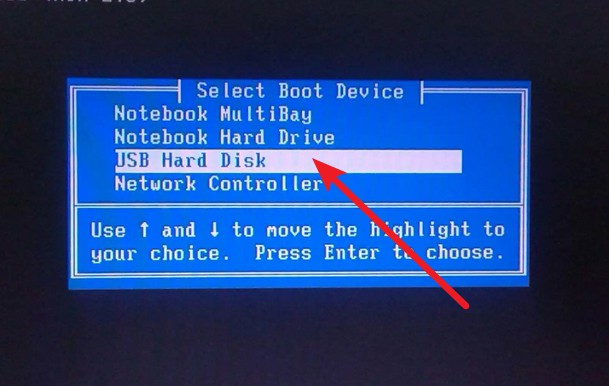
3、最后,選中【1】Win10X64PE(2G以上內存),回車進入winpe桌面。
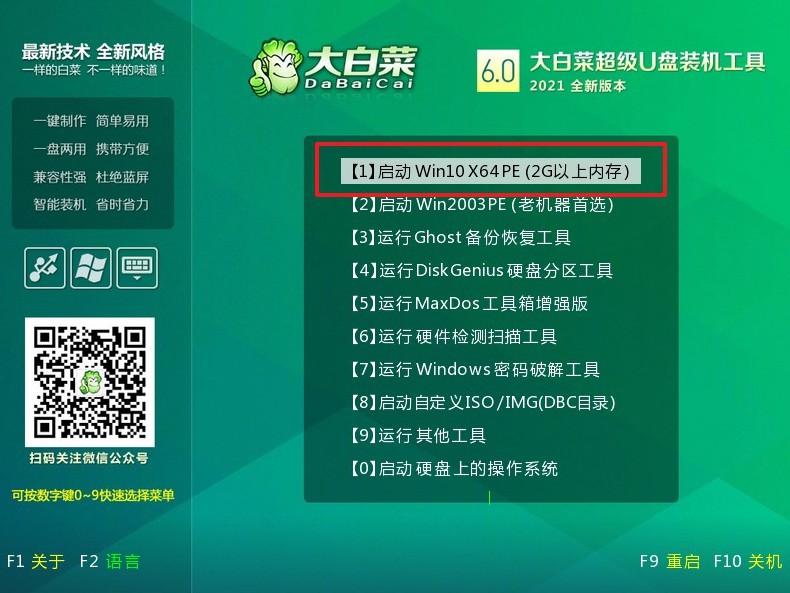
第三步:u盤啟動盤裝dell系統
1、 進入winpe桌面,打開裝機軟件,如下圖所示勾選,安裝系統在C盤,點擊“執行”。
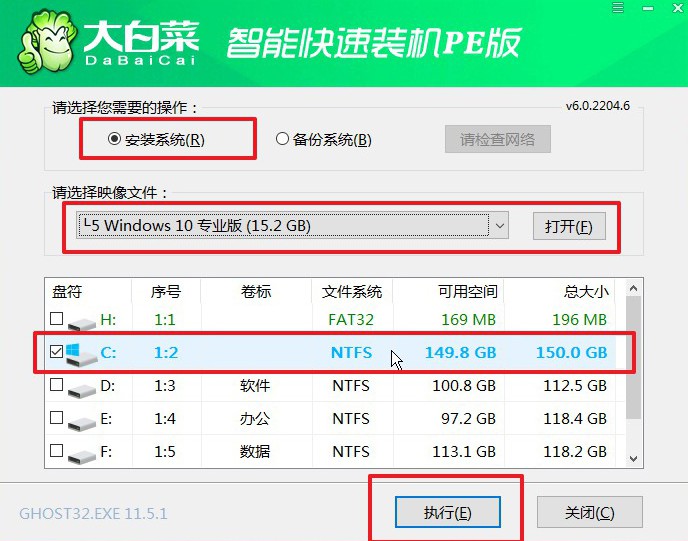
2、 彈出一鍵還原窗口時,默認勾選,點擊“是”。
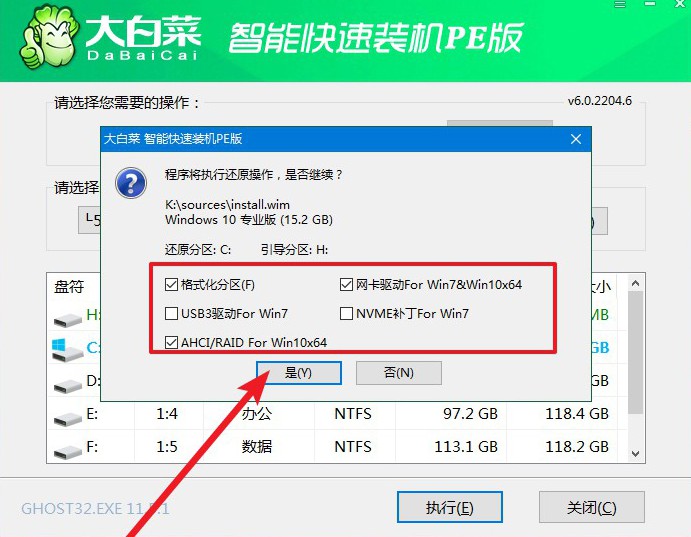
3、 電腦提示重啟,拔掉U盤,無需操作,軟件會自動運行,電腦進入win10系統桌面代表重裝成功。
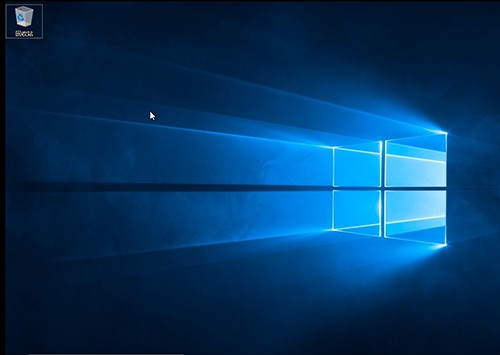
通過上面的步驟,我們就可以完成dell電腦如何重裝系統win10圖文教程的全部操作了。注意,不同的主板它的快捷鍵不一樣,比如說今天安裝dell臺式電腦所使用的u盤啟動快捷鍵就是ESC。而你在操作系統之前,先確定相關的快捷鍵再操作即可。希望今天的教程可以幫助到各位朋友,我們下次見。

